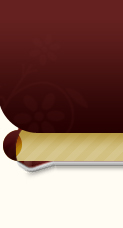الفرمته تعني مسح جميع محتويات كمبيوترك بما في ذلك الويندوز وجميع برامجك وملفاتك، وتقوم بهذه العملية عادةً عندما تكثر المشاكل في جهازك أو لأسباب أخرى...
وعندما تقوم بفرمتت جهازك فإنه سوف يكون بحاجة لإعادة تركيب الويندوز مرة أخرى بالإضافة إلى الدرايفرات (المشغلات) الخاصة بكرت الفيديو وكرت الصوت والمودم لأن عملية الفرمته ستمسح كل شئ
الخطوات
أولاً .. قرص بدء التشغيل
Startup Diskيفضل أن يكون لديك هذا القرص والذي يسمى بقرص بدء تشغيل الجهاز والذي يعتبر قرص الطواريء .. عند فشل النظام لأي سبب كان سيساعدك على إعادة تشغيل الجهاز .. وللحصول على قرص مماثل أتبع التالي
أ _ حضر دسك جديد
ب_ أضغط على زر إبدأ .. ثم أختر من القائمة إعدادات .. ثم أضغط
على لوحة التحكم
ستظهر لك نافذة لوحة التحكم .. أضغط مرتين على أيقونة إضافة/إزالة برامج
ج_ تأكد أن القرص المرن في سواقة الأقراص .. وبعد ذلك أضغط على زر إنشاء قرص Create Disk
سيقوم البرنامج بإنشاء قرص بداية التشغيل .. وبعد الأنتهاء منه يفضل فحص القرص .. وذلك بإعادة تشغيل الجهاز .. مع ترك القرص المرن في سواقة الأقراص .. فإن أشتغل النظام مع وجود القرص المرن .. فهذا يعني أنه صالح للعمل .. وبالطبع إن لم يشغل النظام .. فكل ما عليك هو إعادة الخطوات السابقة .. ولكن مع قرص جديد آخر
ثانياً .. حفظ ملفاتك وبرامجك الهامة
طبعاً تختلف البرامج والملفات من مستخدم لآخر .. لكننا سنقترح عليك أهم الملفات والبرامج الأكثر شيوعاً بين المستخدمين العرب .. ويمكنك القياس على ما يأتي هنا ليناسب ملفاتك وبرامجك الشخصية
معظم الأقراص الصلبه تأتي بأحجام كبيره لذا تكون مقسمة على عدة أقسام وهذا ما نفترضه حالياً .. لذا إن كان القرص الصلب بجهازك ليس له تقسيمات .. يفضل أن تقوم Partition Magic ..بتقسيمه .. على الأقل إلى قسمين وهناك الكثير من البرامج منها ويمكنك تنزيله من موقع الشركة المنتجة .. ومن ثم تقسيم القرص الصلب بجهازك إلى أقسام
Dأنقل ما يهمك من ملفات إلى القسم
توجد بعض المجلدات الهامه والتي تحتوي على العديد من الملفات والتي قد تهمك كثيراً .. وتحتوي مثلاً على رسائلك إن كنت من مستخدمي برنامج الأوت لوك أكسبريس .. وكذلك بعض الإعدادات الأخرى للأكسبلورر .. وكل ما عليك هو نسخ المجلد الذي يهمك إلى القسم D من القرص الصلب
أهم مجلد يفضل نقله وهو يحتوي على إعدادات بعض البرامج الهامهApplication Data جداً مثل مضاد الفيروسات والأكسبلورر .. وكذلك إعدادات ورسائل برنامج الأوت لوك .. ويستحسن نسخ البرنامج ومن ثم لصقه في القسم دي وذلك بإتباع التالي ..:
- أضغط بزر الماوس مرتين على جهاز الكمبيوتر والذي توجد أيقونته على سطح المكتب .
- إWindowsفتح إلى مجلد
- Application Dataالأن إبحث عن المجلد الفرعي المسمى
- أنسخ هذا المجلد وذلك بالتأشير عليه بزر الماوس اليمين ثم إختيار أمر نسخ
- الأن أنتقل إلى القسم دي من القرص الصلب وألصق المجلد السابق .
كرر نفس الطريقة السابقة مع مجلدوالذي يحتوي على مواقعك المفضله على الأنترنت .. Fonts وإن أحببت أنسخ كذلك Favorites
ثالثاً .. تهيئة القرص الصلب
الأن وصلنا للمرحلة الهامة .. وهي تهيئة القرص الصلب ومسح جميع بياناته .. وأعتقد بأنك قد فهمت بأننا لن نقوم بتهيئة القرص كاملاً .. بل سنقوم بتهيئة القسم سي فقط .. حيث أن القسم الآخر لن يحتاج إلى مسح بيانات لأن معظم ملفات تشغيل النظام موجودة بهذا القسم .. وطبعاً لأن معظم ملفاتنا الأحتياطية موجودة بالقسم دي ويجب أن لا تنتقل إلى هذه المرحلة إلا بعد أن تتأكد بأنك جاهز .. وأن كل ملفاتك الهامه محفوظة .
وعملية التهيئة سهله جداً ولن تحتاج منك لكثير من العمل فقط عليك إتباع التالي ..:
إنتقل إلى الدوس .. MS-Dosوذلك بإعادة تشغيل الجهاز في وضع
يفضل الخروج من مجلدوندوزوذلك بكتابة الأمر التالي ..:
cd
Enter والضغط على الزرفي لوحة المفاتيح .
الأن أكتب الأمر التالي من محث الدوس ..:
format c:
Enter والضغط على الزر في لوحة المفاتيح .
C سيظهر لك تحذير ينبهك إلى أن ذلك الأمر سيقوم بمسح جميع البيانات من على .. ويعطيك خيارين
Y = موافق .
N = غير موافق .
Yوكل ما عليك هو كتابة الحرف
Enterوالمتابعة بالضغط على الزر في لوحة المفاتيح .
ستسغرق عملية مسح القرص بعض الوقت .. وعند الأنتهاء منها .. سيطلب منك البرنامج إعادة تسمية ذلك القسم من القرص الصلب .. ويمكنك تسميته بحد أقصى 11 حرفاً .. والأن أنتقل إلى المرحلة الرابعة والأخيرة .
رابعاً .. إعادة بناء النظام من جديد
بعد أن أنتهينا من مسح بيانات النظام .. يجب إعادة بناؤه من جديد .. وهي كذلك ليست بالعملية الصعبة .. وسنكمل الشرح من نقطة أنتهائنا في المرحلة السابقة .. وسنلخص العملية كالتالي ..:
بعد أن تقوم بإعادة تسمية القسم الممسوح .. Ctrl+Alt+Delإضغط على الأزرار في لوحة المفاتيح .. وذلك لإعادة تشغيل الجهاز .. ولا تنسى أن تضع قرص بداية التشغيل في سواقة الأقراص .
[ تم شرح قرص بداية التشغيل في البند (( أولاً )) راجع الشرح بأعلى الصفحة ]
سيشتغل النظام خلال لحظات .. وستأتيك ثلاثة أختيارت .. كل ما عليك إختيار البند الذي يحتوي على تشغيل سواقة أقراص الليزر .. وسيبدأ النظام بالتشغيل .. وسيأخذ بعضاً من الوقت .
فور تشغيل النظام .. إنتقل إلى في محث الدوس إلى سواقة أقراص الليزر .. وطبعاً لا تنسى وضع قرص إعداد الويندوز في سواقة أقراص الليزر .. وإبدأ عملية إعداد نظام التشغيل .. والتي ستأخذ في العادة ما بين 30 - 60 دقيقة .. حسب سرعة جهازك .
بعد أن تنتهي من إعداد جميع الملحقات بالنظام .. وتركيب أنظمة تشغيل المكونات الصلبه بجهازك .. أعد جميع المجلدات والتي شرحناها سابقاً إلى مواقعها .
[gl]منقوووووول[/gl]